오늘날, IP 주소 중심의 환경에서 네트워크 연결 장치의 활동을 면밀히 살피는 것은 매우 중요합니다.
개인 장치 활용(BYOD) 정책과 클라우드 도입이 확산됨에 따라 IT 관리자의 업무 복잡성과 부담은 더욱 커지고 있습니다.
네트워크에 접근하는 장치와 사용자는 새로운 IP 주소를 할당받을 수 있으므로 전체 IP 자원을 추적하고 점검하는 것은 필수적입니다.
특히, 여러 장치가 네트워크에 지속적으로 연결 및 해제되는 상황에서 네트워크의 안정적인 운용을 위해서는 IP 자원 점검이 반드시 필요합니다.
그렇다면 이러한 문제를 해결할 효과적인 방법은 무엇일까요?
바로 효율적인 IP 스캐너입니다.
빠르고 간편한 IP 스캐너는 누구나 필요로 하는 도구입니다. 그중에서도 Advanced IP Scanner는 최고의 선택 중 하나입니다.
이 글에서는 해당 도구가 사용해볼 만한 가치가 있는지에 대한 판단을 돕기 위해 이 도구에 대해 자세히 살펴보겠습니다.
그럼 시작해 볼까요?
Advanced IP 스캐너: 상세 분석
5,200만 명이 넘는 사용자의 신뢰를 얻은 Famatech의 Advanced IP Scanner는 안정적이고 무료로 사용할 수 있는 네트워크 스캐너입니다.
이 도구는 전체 네트워크 장치를 표시하고, 원격 시스템 제어를 제공하며, Wi-Fi 또는 LAN 네트워크를 스캔하여 네트워크 분석을 용이하게 합니다. 또한 공유 폴더에 대한 접근 권한을 제공합니다.
이 외에도 원격으로 컴퓨터를 종료하는 기능을 제공합니다. 설치 및 실행부터 사용까지 모든 과정이 간단합니다. Advanced IP Scanner는 원격 관리 프로그램인 Radmin과 연동하여 추가 기능을 제공하도록 설계되었습니다. 네트워크 관리자뿐만 아니라 네트워크를 관리하고자 하는 고급 사용자에게도 매우 유용합니다.
주요 기능 🙋
간편한 접근성
Wi-Fi 라우터, 무선 장치, 공유 폴더, FTP 및 기타 다양한 네트워크 장치를 쉽게 감지할 수 있습니다.
Radmin 및 RDP 지원
네트워크 검색 기능 외에도 Advanced IP Scanner는 Radmin과 함께 복잡한 작업도 처리할 수 있습니다. Radmin을 사용하면 원격 연결 설정이 가능합니다.
IP 스캐너를 통해 파일 전송, 텍스트 및 음성 채팅, Telnet 연결 설정, Ping 테스트, SSH 연결 등 다양한 작업을 수행할 수 있습니다. 장치에 연결하는 다양한 방법은 도구 메뉴를 통해 이용할 수 있습니다.
또한, 더 많은 원격 데스크톱 소프트웨어를 찾아 원격 워크스테이션을 관리할 수도 있습니다.
기타 특징
- MAC 주소 감지
- 검색 결과 CSV 파일로 내보내기
- 자산 추적
- 클라우드 자산 인벤토리
- 용량 모니터링
- 이벤트 로그
- 규정 준수 및 라이선스 관리
이 도구는 설치 없이도 컴퓨터에서 바로 사용할 수 있습니다. 설치 프로그램을 실행하면 다음과 같은 두 가지 옵션이 나타납니다.
- 프로그램 실행
- 일반 설치 진행
도구의 휴대용 버전은 시스템에 추가 폴더나 파일을 생성하지 않습니다. 애플리케이션 실행에 필요한 임시 항목만 사용됩니다. 또한, 컴퓨터의 레지스트리 항목을 변경하지 않습니다.
완전 무료 사용
Advanced IP Scanner는 완전 무료로 제공됩니다. 시간 제한, 숨겨진 비용 또는 기능 제한이 전혀 없습니다.
미니멀한 인터페이스
이 IP 스캐너는 숙련된 사용자뿐만 아니라 초보자도 쉽게 사용할 수 있는 간단한 인터페이스를 가지고 있습니다. 단순함에도 불구하고 직관적인 기능과 명확한 정보를 제공합니다.
두 가지 방법으로 기능에 접근할 수 있으며, 사용자의 선호에 따라 선택할 수 있습니다.
- 도구 모음 버튼 사용
- 전통적인 메뉴 사용
스캔 후 식별된 모든 장치와 상호 작용할 수 있습니다. 장치와 상호 작용하려면 해당 장치를 마우스 오른쪽 버튼으로 클릭하여 상황에 맞는 메뉴를 사용하면 됩니다.
시스템 요구 사항
Advanced IP Scanner의 시스템 요구 사항은 최소한으로 유지됩니다. 하지만 공식적인 OS, 저장 공간, 메모리 또는 CPU 요구 사항에 대한 정보는 없습니다. 공식 웹사이트에서는 Windows 10과의 호환성만 확인할 수 있습니다.
따라서 다른 버전의 Windows를 사용하는 경우에도 사용해 볼 수 있지만, 대부분 호환될 가능성이 높습니다.
Advanced IP Scanner 설치 및 구성
설치 및 구성 단계는 매우 간단합니다. 다음 단계를 따르면 쉽게 완료할 수 있습니다!
설치 방법:
1단계: Advanced IP Scanner를 설치하려면 공식 웹사이트로 이동하여 “무료 다운로드” 버튼을 클릭합니다.
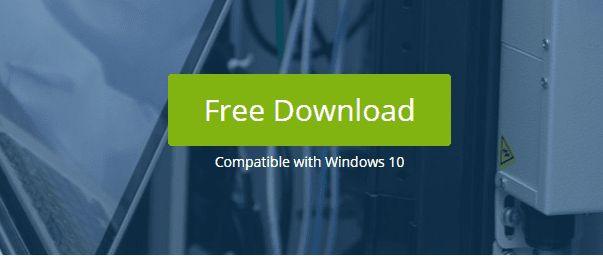
2단계: 프로그램 다운로드가 완료되면 파일을 실행합니다. 다음과 같은 창이 나타납니다.

여기서 두 가지 옵션을 선택할 수 있습니다. 여기서는 프로그램을 설치하는 방법을 설명합니다. 설치가 필요 없는 휴대용 버전을 선택할 수도 있습니다.
3단계: 사용권 계약에 동의한 후 “설치” 버튼을 클릭합니다.

이제 다음 화면이 표시됩니다.

4단계: 프로그램 설치가 완료되었으며, 이제 큰 녹색 “스캔” 버튼을 눌러 네트워크 스캔을 시작할 준비가 되었습니다. 스캔을 시작해 보세요!

구성 방법:
기본 설정에 만족하지 않거나 필요에 따라 구성을 변경하고 싶다면, 도구의 잠재력을 최대한 활용할 수 있도록 원하는 대로 구성해 보세요.
가장 큰 장점은 기본 설정보다 훨씬 더 많은 기능을 제공한다는 것입니다. 먼저 메뉴 표시줄에서 “설정” 버튼을 클릭한 다음 “옵션”을 선택합니다.

새 창이 열리면 리소스, 성능 및 기타 유용한 항목에 대한 설정을 조정할 수 있습니다.
예를 들어 스캔 속도를 느리게 설정할 수 있습니다. 그러면 CPU 사용량은 낮아지지만 스캔 시간이 길어집니다. 반대로 앱이 더 많은 CPU를 사용하도록 하여 빠른 스캔을 실행할 수도 있습니다.
또한 더 많은 정보를 얻기 위해 정밀 스캔을 설정할 수도 있지만, 이 경우에도 스캔 시간이 더 오래 걸립니다. “리소스” 범주에서 RDP, FTP, HTTP 등과 같은 리소스 스캔을 켜고 끌 수 있습니다.

자주 묻는 질문 ☝️
Advanced IP Scanner를 사용하여 포트를 스캔할 수 있습니까?
아니요. 이 도구는 로컬 무선 또는 유선 네트워크 내의 장치에 대한 네트워크 스캔 및 MAC 및 IP 주소 검색 기능만 제공합니다. 포트 스캐너 소프트웨어를 사용해 보는 것이 도움이 될 것입니다.
이 도구는 사용하기에 안전한가요?
예, Advanced IP Scanner는 Windows에서 안전하게 사용할 수 있도록 Microsoft의 최고 보안 표준을 준수합니다.
식별된 장치 목록을 저장할 수 있습니까?
예. 식별된 장치 목록을 CSV, HTML 또는 XML 파일 형식으로 저장할 수 있습니다. 파일 메뉴에서 “다른 이름으로 저장”을 클릭하거나 상황에 맞는 메뉴를 마우스 오른쪽 버튼으로 클릭하면 됩니다.
결론
이제 Advanced IP Scanner와 이 도구가 할 수 있는 일에 대해 더 잘 이해하게 되셨기를 바랍니다. 네트워크 스캔을 시작하고, 연결된 시스템에 대한 정보를 유지하며, 네트워크를 더욱 안전하게 관리하세요.